- Konvertering af MKV-filer er vigtig i dag for at give et mere alsidigt format til dine filer.
- Dette kan gøres ved hjælp af specifik software, og i dag viser vi nogle af de bedste værktøjer til at gøre det.
- For mere nyttigt materiale om det samme emne, se ud MKV separat side.
- Også i vores Video Hub, finder du mange guider og anbefalinger, der kan være nyttige.

Hvis du kæmper med at afspille en videofil på din pc, kan du prøve dette værktøj, som nemt kan konvertere det til et format, der er kompatibelt med din afspiller. Du vil være i stand til at se og lytte med et par klik. Her er hvad denne konverter kan gøre:
- Konverter enhver videofil til ethvert andet populært videoformat
- Det er perfekt til en bred vifte af enheder og sociale medier
- Uddrag lyd fra videoer i et populært lydformat
Konverter nemt enhver video
med få klik
Vores digitale videoalder er fyldt med forskellige videoformater, og siden udvikling af nye videoformater er blevet målet for nogle software- og hardwareleverandører, vil listen over videoformater ikke ophøre med at vokse.
Konvertering af videoer er ikke en så kompleks opgave som at redigere videoer, men de fleste begår den fejl at se videokonvertering som en kompliceret eller dyr handling, der kræver sci-fi-software. Men det er ikke tilfældet, da du endda kan konvertere videoer gratis.
Der er mange grunde til, at du har brug for en videokonverter, og vi vender tilbage til denne diskussion i slutningen af denne artikel.
Hvad skal jeg vide om videoformater?
Du skal vide, at du har brug for en tyk bog fuld af videnskabelige udtryk for at vide, hvad hvert videoformat betyder og for at forstå detaljerne om, hvordan videoformater oprettes. På den anden side behøver du ikke være en raketforsker for at udføre en videokonvertering, så nogle grundlæggende viden vil være nok.
De fleste videofiler har mindst to typer - codec og containeren.
Containerformatet er et computerfilformat, der kan indeholde alle slags data, der komprimeres på en måde som standardiserede codecs. Containeren beskriver filens struktur (hvor stykkerne er gemt, hvordan de er sammenflettet, hvilke codecs der bruges af hvilke stykker og så videre).
Codec (kort fra kompressor / dekompressor) giver dig mulighed for at gemme de digitale fotos, musik og film i form for komprimerede og nemme håndterbare filer, som du kan åbne eller dekomprimere for at levere deres original indhold. De mest populære videokodecs inkluderer DivX, XviD, 3ivx, MPEG (MPEG-1,2,3,4), ReadVideo.
En video består af forskellige billeder (snapshots), og billedhastigheden er antallet af stillbilleder pr. Tidsenhed af video eller FPS. Film, der er optaget på film, gør det ved 24 FPS. Lyd- og videofilopløsning måles i kilobyte pr. Sekund (kbps), og dette kaldes bitrate. Jo højere bithastighed, jo bedre er videokvaliteten.
Billedformat handler om dimensionerne på videoskærme og videobilledelementerne.
En video består af statiske billeder, der blinker foran vores øjne i hurtig rækkefølge, og når vi siger billedopløsning, mener vi elementerne, de pixels, der indeholder disse billeder. I teorien forbedrer videokonvertering ikke videokvaliteten, og du bør derfor ikke forvente bedre kvalitet end den fra kildevideoen.
Valg af en god videokonverter
En videokonverter af høj kvalitet er afgørende for, om du med succes kan afslutte videokonvertering. Der er masser af tilgængelige videokonverteringsapps, men fremragende videokonverteringssoftware kan få dig til at ligne en videoprofessionel med kun minimal indsats.
Normalt har videokonverteringsværktøjer forudindstillede optimerede profiler, og disse forudindlæste profiler dækker de fleste krav. Du vil være i stand til at tilpasse bithastigheden, billedhastigheden, videostørrelsen, billedformatet og mere for at få din endelige video til at se perfekt ud.
I betragtning af at de fleste videokonverteringsværktøjer er prøveware, vil du være i stand til at prøve dem, før du beslutter dig for at få noget. Her er de elementer, du skal kigge efter, når du køber videokonverteringssoftware:
- Inputfiler - værktøjet skal acceptere et stort udvalg af inputfiler, især kildevideoformaterne.
- Outputfiler - du skal muligvis output til et par filformater, men antallet og bredden af outputfiler bestemmer styrken af værktøjets samlede ydeevne.
- Nøglefunktioner - værktøjets funktioner skal omfatte muligheden for at justere flere muligheder (codecs, videostørrelse, billedhastigheder, bitrate) for at sikre den højest mulige kvalitet. Selvom du måske tror, at nogle af funktionerne muligvis kun er for avancerede brugere, finder du ud af, at de også er vigtige for din succes.
- Brugervenlighed - værktøjets interface skal være let og intuitivt og ikke-truende for den nye bruger; videokonverteringsopgaverne involverer normalt kun et par klik.
Alt dette er sagt, her er vores øverste liste til konverteringsværktøjer.
Hvilket er det bedste MKV-videokonverteringsværktøj?
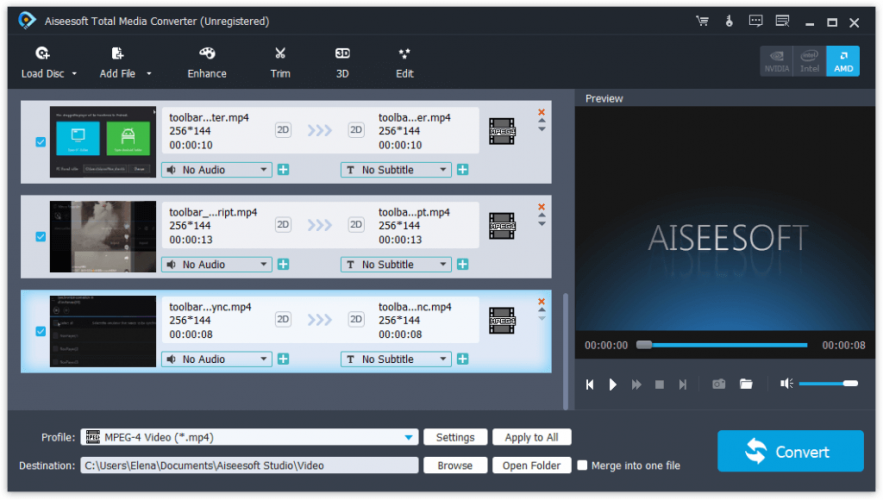
Aiseesoft Total Media Converter kan nemt konvertere mellem forskellige videoformater som: MP4, H.264 / MP4 AVC, H.265 / HEVC, MTS, MXF, MOV, AVI, DivX, WMV, MKV, FLV, WTV, VOB samt 4K, HD og 3D-video formater.
Det kan være som videokonverteringssoftware, der konverterer nogen af dine videoer til MP4, MP3, WMV, MOV osv. til afspilning på dit tv eller mobilenhed.
Udover det enorme konverteringspotentiale er dette værktøj meget nemt at bruge. Interfacet er meget intuitivt, og det låser de mest nødvendige / interessante / kraftfulde funktioner virkelig let op.
Konverteren giver også brugerne nogle indstillinger, der kan tilpasses, såsom videoforbedrende funktioner og lydkonverteringsindstillinger. Plus, yDu kan tilføje ethvert tekst- / billedvandmærke til din video, hvis det er nødvendigt.
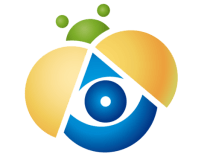
Aiseesoft Total Media Converter
Brug Aiseesoft til at konvertere enhver video / lydfil til alle populære video- og lydformater.
Besøg webstedet
iSkysoft Video Converter
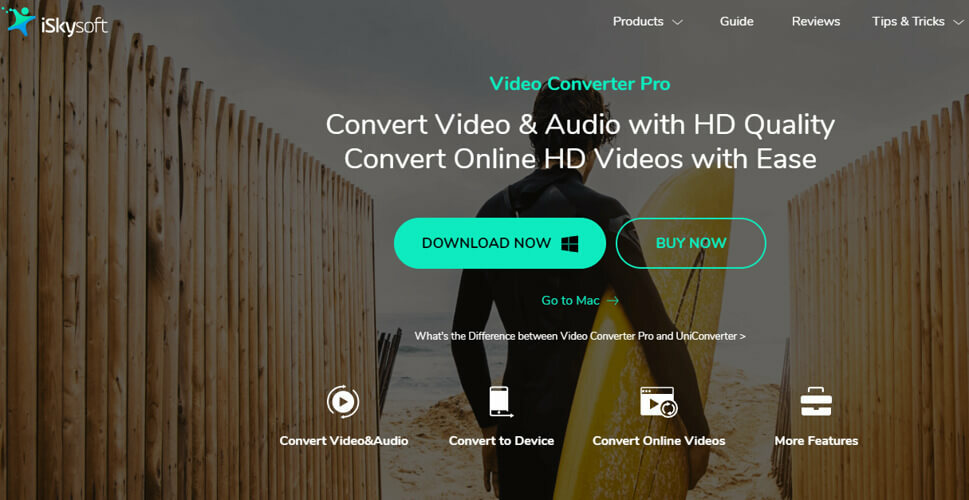
iSkysoft Video Converter er et meget kraftfuldt og praktisk konverteringsværktøj, der har høje konverteringshastigheder og fantastisk outputkvalitet.
De konverterede MP4-filer kan bruges på din iPod, TV, iPhone, mobiltelefon, Android-telefon og flere bærbare enheder.
Værktøjet kan konvertere dit MKV til MP4-videoformat eller ethvert andet videoformat og selvfølgelig omvendt.
Du vil være i stand til at tilpasse og redigere videoer før konvertering, og du kan også uploade de endelige videoer til websteder som Facebook, YouTube og Vimeo.
Du kan også downloade videoer fra mere end tusind populære websteder, og værktøjet er kompatibelt med de nyeste operativsystemer inklusive den eneste Windows 10.
⇒ Download iSkysoft Video Converter
Enhver videokonverter
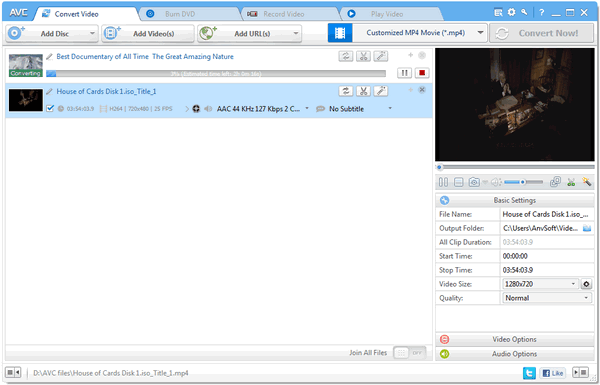
Dette er et fremragende værktøjssæt til download og konvertering, som er så let at forstå og arbejde med, at det er svært at tro, at det er gratis.
Du kan bruge den til at rippe filer fra diske, downloade videoer fra Facebook, YouTube, Vimeo, Dailymotion og mere. Du vil være i stand til at anvende effekter og filtre og derefter gemme dem eller brænde dem på DVD i ethvert format, du ønsker.
Videoen kan downloades og konverteres til batches, og enkle konverteringer kan fuldføres med bare en masse klik.
Værktøjet er gratis at bruge, men når du kører installationsprogrammet, vil du se, at du vil blive tilbudt et sikkerhedsprogram, og programmet vil foreslå, at du ændrer din standardsøgemaskine til Yahoo. Hvis du vil undgå dette, skal du vælge Klik her for at tilpasse installationen og fjern derefter markeringen i afkrydsningsfeltet.
Premium-versionen af dette værktøj inkluderer flere funktioner såsom muligheden for at fjerne DRM-beskyttelse og til at optage streaming video, men den gratis version er også fantastisk.
⇒ Download enhver videokonverter
Freemake Video Converter
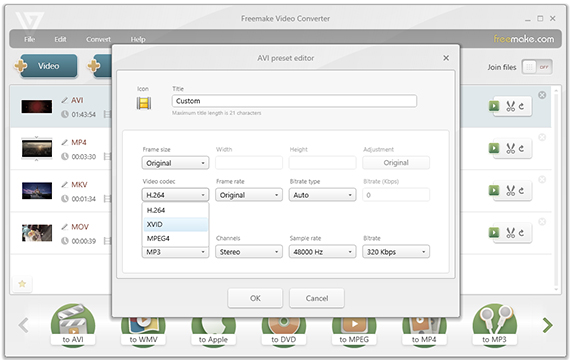
Freemake har produceret kraftfulde, men alligevel meget lette at bruge værktøjer, og det gjorde dem tilgængelige gratis, og Freemake Video Converter er ingen undtagelse.
Dette værktøj kan ikke kun konvertere filer fra din harddisk til næsten ethvert eksisterende format, men det kan også bruges til at downloade og konvertere onlinevideoer fra f.eks. YouTube.
Softwaren har nemme redigeringsværktøjer til at trimme uønskede optagelser, og du har også mulighed for at tilføje undertekster, konvertere til og fra DVD. Værktøjet dækker alle dine daglige konverteringsbehov, og det giver meget mere.
På den anden side skal du være opmærksom på det faktum, at den gratis version af softwaren tilføjer en mærkesprøjteskærm til begyndelsen af din video. Det er ikke så meget, da stænken ikke er obstruktiv, og hovedvideoen ikke vandmærkes.
Hvis du kan leve med det, bliver Freemake Video Converter muligvis din bedste ven, så prøv det og se, hvordan det fungerer for dig selv.
⇒ Download Freemake Video Converter
Håndbremse
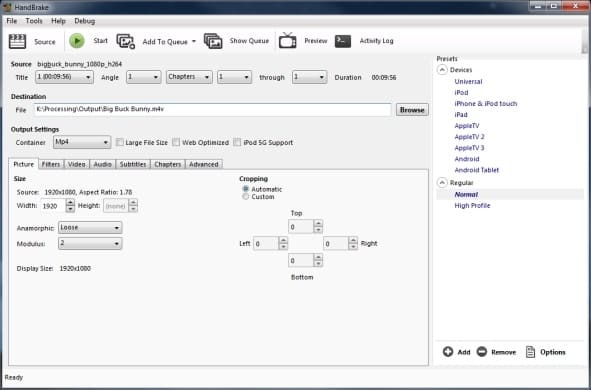
Dette er en kraftig konverter, der er velkendt for Mac-brugere og mindre populær blandt Windows-brugere, men det betyder ikke, at du skal overse det.
Dette er et fremragende valg for alle, der arbejder på flere platforme, og også for alle, der er dedikeret til Windows.
Værktøjet har mange funktioner, der giver mulighed for finkornet kontrol af videokonvertering, og de inkluderer meget præcis beskæring, justering af billedhastighed, avanceret filtrering og mere.
Du finder også nogle forudindstillinger for hurtige resultater, hvis du er interesseret i sådan en ting.
Hovedårsagen til, at du vil elske softwaren, er, at den er gratis og open source, og du kan bruge den til at konvertere videoer fra næsten ethvert format.
⇒ Download håndbremse
MediaCoder

Denne universelle konverter har et par avancerede teknologier, der vil gøre videoredigering fantastisk, fordi det giver dig mulighed for at tage kontrol over hele processen.
Værktøjet opdateres en gang om ugen, og det betyder, at du hele tiden støder på de nyeste versioner.
MediaCoder har alt hvad du behøver: ripning af CD, VCD, DVD og BD, og filtrene hjælper med at forbedre de konverterede filer. Værktøjet har også kodningsparametre, der gør det let at justere og justere videoparametrene.
Under hele konverteringsprocessen gør softwaren det muligt at reducere størrelsen på store filer og også udvindingen af lyd fra video, hvilket er ret godt.
⇒ Download MediaCoder
Konvertering af videofiler kan være en vanskelig proces, men det er nyttigt. Desuden hjælper de værktøjer, som vi nævnte ovenfor, dig med at få arbejdet gjort perfekt.
Ofte stillede spørgsmål
Hvis du leder efter en MKV-afspiller til en enhed, der kører på Windows 10, har vi netop det det bedste anbefalinger til at se dine yndlingsvideoer på.
Det er muligt, at du ikke kan afspille MKV-filer på din pc, fordi din enhed mangler visse codecs. Vi har set nærmere på dette emne i en omfattende artikel.
Et godt konverteringsværktøj bør ikke tillade at miste kvalitet, når du konverterer MKV-filer til MP4. Kontroller dog funktionerne i det værktøj, du vil bruge.
Du skal konvertere MKV-filer, hovedsageligt fordi nogle mobile enheder, især ældre modeller, ikke håndterer alle videoformater og codecs. Og også fordi du kan udføre grundlæggende videoredigering mens du konverterer videoerne.
Deling af MKV-filer på sociale medier er mulig, men det er sværere at downloade dem. Derfor anbefales det konvertere dem til lettere at læse formater.
